
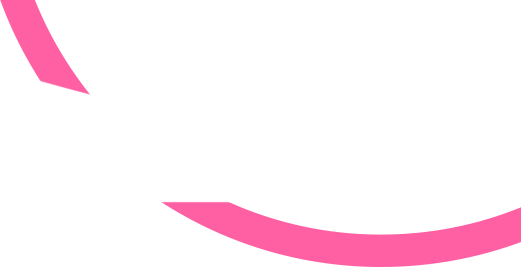

牧梦笔盒是一款针对PS笔刷而开发的专业画笔管理工具,有独立的笔刷面板、直观的笔触预览、支持自定义绘制笔刷预览和名称;支持笔刷分类管理、收藏夹等功能;具有更便捷高效的交互方式。
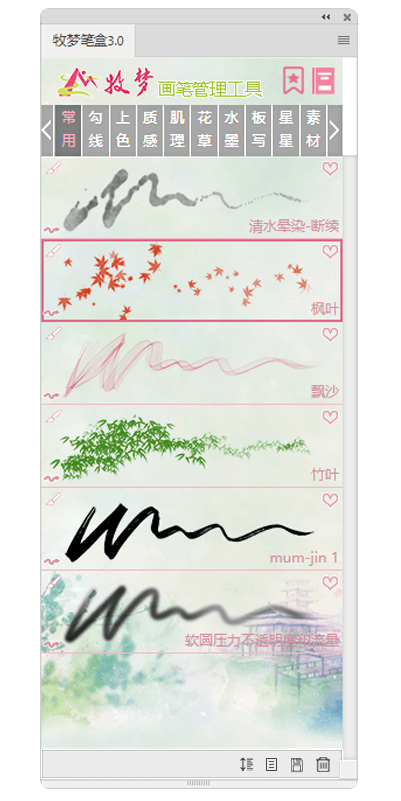
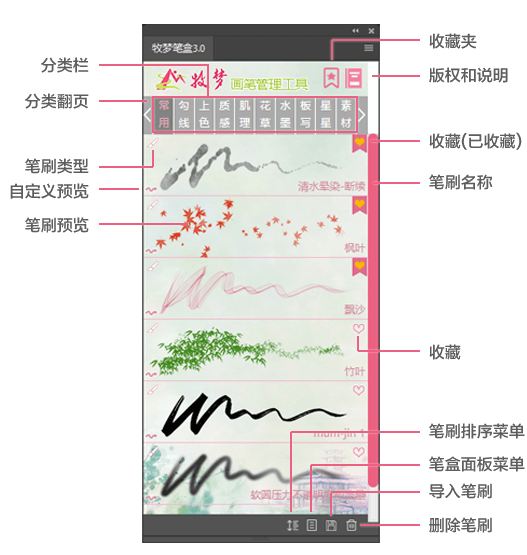
3.0版本的面板较之2.0更加简洁易用,仅保留常用功能的按钮,低使用率按钮全部隐藏折叠。
双击分类标签:可对分类进行编辑名称、排序操作。
双击笔刷名称:可对笔刷名称进行修改。
点击笔盒底部的“添加”按钮(箭头所指)开启“导入模式”,再从PS笔刷面板中点击需要导入笔盒的笔刷即可一键导入。
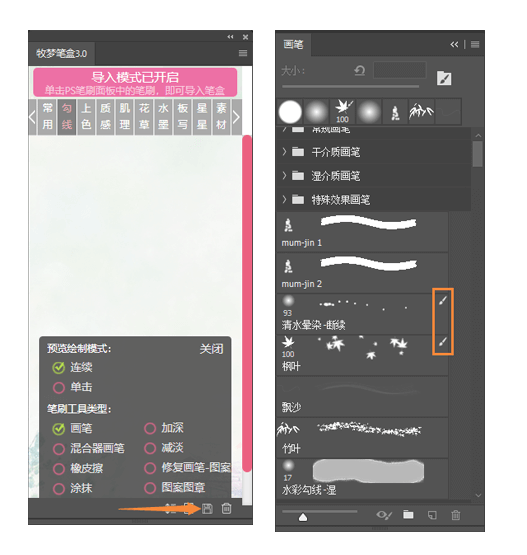
预览绘制模式(连续):导入笔刷到笔盒时,将使用此模式生成笔刷预览
预览绘制模式(单击):仅支持画笔笔刷,适合高间距和笔触不连续的笔刷
笔刷工具类型:
一、无指定工具类型的笔刷,可在笔盒中勾选任意工具类型导入到笔盒。
二、指定工具类型的笔刷(如图橙色方框标注)这两支笔刷的工具类型为“画笔工具”因此,在导入笔盒前,需在笔刷工具类型中勾选“画笔”。其他指定工具类型的笔刷如涂抹、橡皮擦、加深等,均需勾选对应的“笔刷工具类型”。如果操作失误工具类型不正确,可在笔盒中选中删除并重新导入
——如有疑问 请点击“获取帮助”联系客服为您解答
分类的新建、删除和编辑,分类栏的操作详情
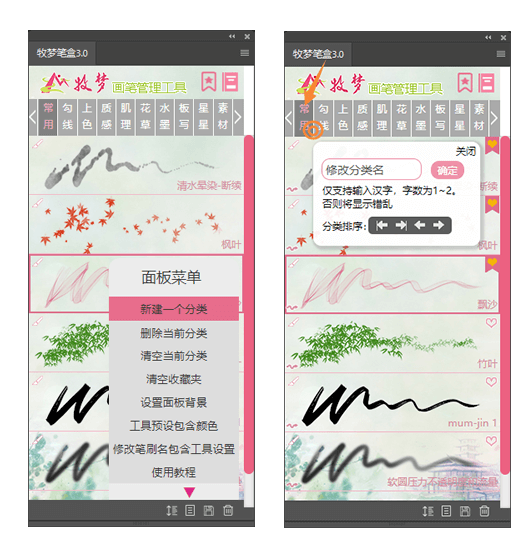
新建分类:点击笔盒面板底部的“菜单”按钮,再单击“新建一个分类”,输入分类名称点击“确定”即可。
删除分类:单击“新建当前分类”,即可删除选中的分类。
修改分类名:在需要修改名称的分类选项卡上双击,即可弹出修改名称对话框,并按提示操作即可。
分类顺序:在需要修改排序的分类选项卡上双击,即可弹出操作窗口;支持置顶、置低、左移、右移。
分类栏:点击两侧的“<>”按钮,可以对分类栏进行翻页操作。
——如有疑问 请点击“获取帮助”联系客服为您解答
如何修改笔刷名?:笔盒面板中的笔刷名称处鼠标双击,即可弹出修改笔刷名称对话框。修改笔盒中的笔刷名称,也会修改ps笔刷面板中的笔刷。
如何手动绘制笔刷预览?:在需要手动绘制预览的笔刷左下角,点击“~”按钮,并按提示操作即可。
清空和删除分类会删除笔刷吗?:清空和删除分类仅删除笔盒中的笔刷,对PS笔刷面板中的笔刷没有影响。
为何无法清空收藏夹?:清空收藏夹后,需要重启笔盒以刷新收藏夹列表。
导入笔盒的笔刷可以从PS笔刷面板中删除吗?:不可以哦,删除ps面板中的笔刷后,将无法在笔盒中使用。
可以自己设置笔盒面板背景吗?:可以的,点击笔盒面板底部的“菜单”按钮,再从菜单中点击“设置面板背景”,按提示操作即可。
绘制的预览笔触太小了怎么办?:适当加大笔刷笔尖大小,再操作到导入笔盒,可以提高预览辨识度。如果预览太大,则缩小笔尖大小。
更多相关问题持续补充更新~ 如有需要 请联系客服~
本软件工具的授权性质仅为常规使用,仅对已购买牧梦笔盒3.0的用户授权使用。
已购牧梦笔盒3.0的账号,可长期不限设备数量和使用次数登录使用牧梦笔盒3.0。
牧梦笔盒3.0受国家版权法保护,禁止破解、传播、租赁、出借等侵权违法行为。请遵守《用户许可协议》,一旦发生侵权,将被追究法律责任。